Choisissez le meilleur enregistreur d'écran GIF pour enregistrer des GIF [en ligne et hors ligne]
C'est le fait que les GIF sont un format de fichier simple mais facile d'accès sur le Web. La taille de fichier des GIF est si petite qu'elle est devenue l'un des moyens les plus efficaces d'envoyer des vidéos ou des images animées sur Internet. En regardant un film, vous avez trouvé une scène intéressante sur le film que vous regardez et vous souhaitez la partager avec vos amis, vos proches ou votre famille. Mais la plupart des enregistreurs d'écran sont au format MP4 et MOV, qui sont l'un des formats de fichier les plus volumineux. Ce n'est pas nouveau pour nous que le transfert de ce type de format de fichier prenne une heure ou plus et la plupart du temps, ils échouent à cause de l'interruption d'Internet ou, dans d'autres cas, le format devient indisponible car tous les lecteurs multimédias locaux ne prennent pas en charge tous les formats.
En parcourant le Web et en recherchant une solution, vous rencontrez des GIF. Ce format de fichier est beaucoup plus petit et facile à partager. Donc, vous pensez ce qui est le mieux Enregistreur GIF vous devez utiliser pour enregistrer la scène dans le film que vous regardez. La liste ci-dessous parle de certains outils d'enregistrement GIF populaires que vous pouvez déjà rencontrer ou non sur le Web. Continuez à lire ci-dessous pour savoir quels sont ces outils et comment les utiliser pour capturer le format GIF animé.

Partie 1. Meilleures caractéristiques qu'un enregistreur GIF devrait avoir
Avant toute chose, choisir le meilleur enregistreur d'écran est un must. Mais peut-être vous demandez-vous ce que vous devriez prioriser pour choisir un Enregistreur GIF? La liste ci-dessous vous donne une idée des caractéristiques qu'un bon enregistreur devrait avoir.
● Il doit être convivial – Choisissez un produit qui ne vous causera pas de problèmes lors de l'enregistrement.
● Économique - cela n'inclura que si l'outil est un outil payant. Il est normal d'être bon marché plutôt que de dépenser votre argent pour quelque chose qu'une version premium bon marché peut fournir. C'est un fait qu'un outil premium fournit le meilleur rendement. Cela n'aura d'importance que pour l'outil payant. Ainsi, les outils gratuits en ligne ou hors ligne ne devraient pas s'en soucier.
● Disponibilité du programme – dans ce cas si vous changez de PC en Mac ou inversement. Vous n'avez pas besoin de vous adapter à un nouvel enregistreur. Il est donc indispensable de choisir Enregistreur d'écran GIF qui est disponible sur toutes les plateformes. De plus, pour moins de tracas et s'ils apportent des modifications, ce sera plus probablement simple comme le nom mais pas toute l'interface de celui-ci.
● Aucun logiciel malveillant ou virus – cela peut s'appliquer à la fois en ligne et hors ligne. Chaque programme doit également vous fournir le meilleur enregistrement avec la meilleure sécurité. Pour éviter la perte de données et la fuite de données.
Bien que ce soient les caractéristiques simples qu'un enregistreur devrait fournir, l'unicité de l'outil que vous pouvez choisir est dans la liste ci-dessous. Trouvez la différence entre chaque outil et choisissez le meilleur enregistreur GIF dans la liste pour votre enregistrement.
Partie 2. Meilleurs enregistreurs GIF sur le Web
1. Enregistreur d'écran gratuit FVC

La meilleure façon de partager le moment est de l'enregistrer et la meilleure façon d'enregistrer une scène ou une action sur votre écran est le FVC Enregistreur d’Écran Gratuit. Cet outil open source permet à l'utilisateur d'enregistrer à l'aide d'Internet. S'il y a une connexion Internet, vous pouvez utiliser cet outil. En outre, il présente le format de fichier de base, le codec, etc. Bien qu'il soit léger Enregistreur GIF en ligne pour PC et Mac, il vous offre une excellente occasion de faire plus d'enregistrements sans aucune limite ni filigrane. Pour vous présenter comment utiliser l'outil, vous devez suivre cette étape.
Étape 1. Cliquez ici relier fourni pour aller à la page Web principale.
Étape 2. Un site Web comme celui-ci s'affichera sur votre écran. Clique le Commencer l'enregistrement et Permettre pour lancer l'outil en ligne.
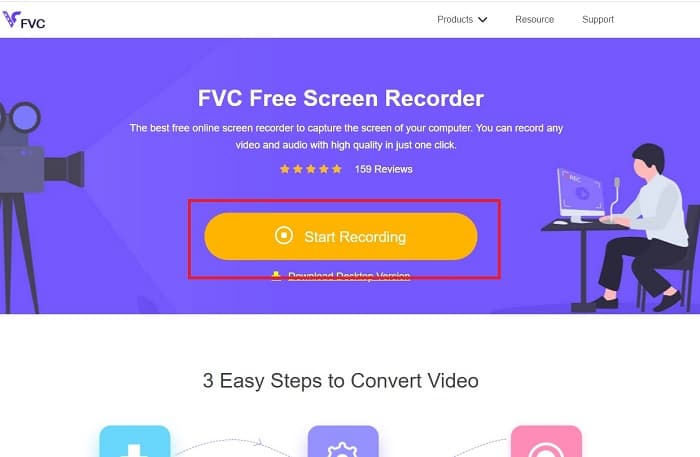
Étape 3. Une barre d'outils flottante s'affichera sur votre écran. Appuyez sur l'icône en forme de rouage pour accéder aux paramètres, modifiez le format vidéo et les autres paramètres si nécessaire. Cliquez sur D'accord pour enregistrer le réglage.
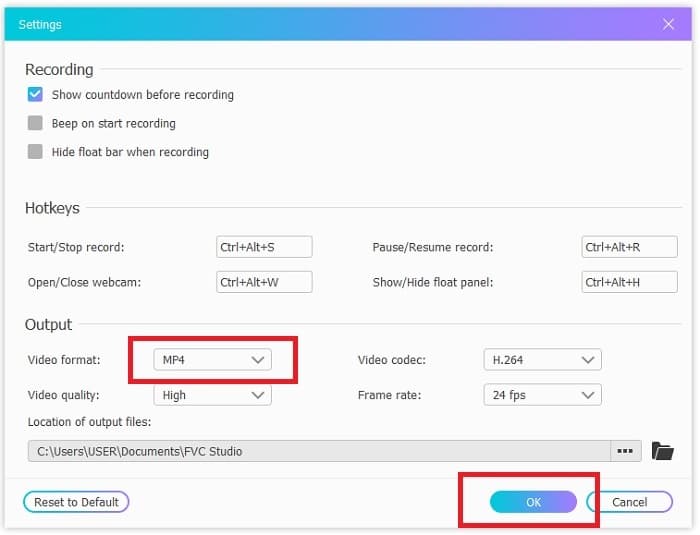
Étape 4. Ajustez la région d'enregistrement ou cliquez sur le Plein écran pour un affichage complet. Le haut-parleur et le micro ne sont pas inclus dans la création de GIF car aucun son n'est fourni. Mais vous pouvez ajouter votre visage en ouvrant le Webcam. Si vous êtes prêt à démarrer l'enregistrement, cliquez sur le REC bouton pour démarrer.
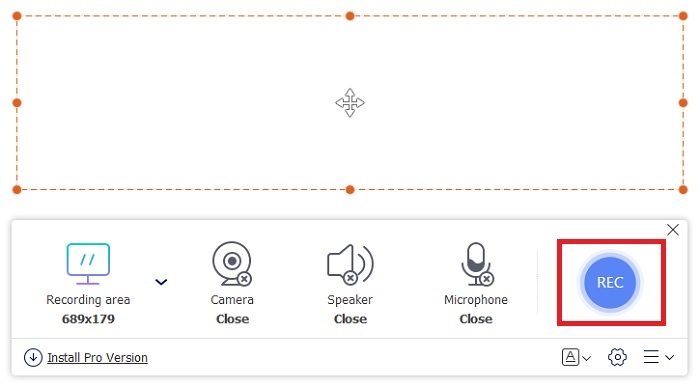
Étape 5. Pour terminer l'enregistrement, cliquez sur le bouton carré bouton pour arrêter. Vous pouvez également vérifier l'enregistrement terminé que vous avez effectué dans le liste historique.
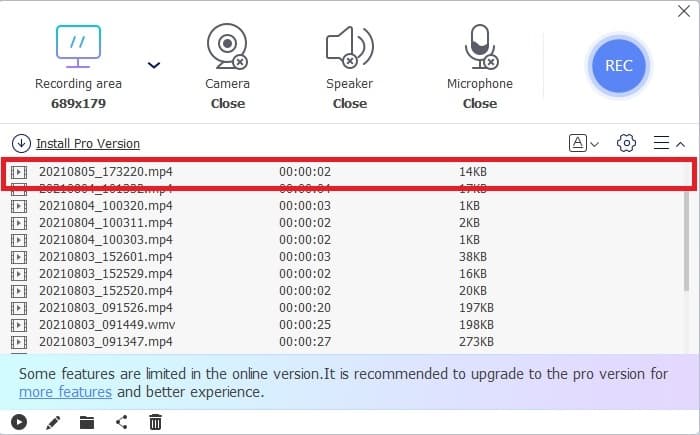
2. Enregistreur d'écran FVC
Si l'outil en ligne gratuit du FVC vous donne la chair de poule. Ensuite, juste en installant ceci meilleur GIF recorder - FVC Screen Recorder vous donnera le facteur wow dont vous rêvez toujours. Qu'est-ce que cet outil fournit qui donnera le facteur wow? Ce n'est pas seulement pour enregistrer des GIF. Il fournit également un enregistrement vidéo et audio et un enregistrement de jeu incroyable. Mais c'est la caractéristique mineure de cet outil, il produit également différents formats de sortie comme MP4, GIF, MOV et bien d'autres.
Une autre caractéristique de celui-ci est la fonction de verrouillage de l'écran, c'est la caractéristique unique de cet outil, même un enregistreur lourd comme Bandicam ne peut pas fournir cette fonctionnalité. Enregistrez et faites une capture d'écran au format GIF sans afficher l'outil lui-même. FVC Screen Recorder fournit livre pour livre roi dans l'enregistrement. Ainsi, peu importe ce que vous enregistrez, cet enregistreur peut l'enregistrer. Pour savoir comment utiliser cet outil, suivez ces étapes simples sur la voie du succès de l'enregistrement GIF.
Étape 1. Ici vous est fourni le programme d'installation de l'outil. Choisissez entre les deux systèmes d'exploitation disponibles. Installez l'outil sur votre disque dur et modifiez les préférences en fonction de vos besoins et cliquez sur terminer sauver.
TéléchargerPour Windows 7 ou version ultérieureTéléchargement sécurisé
TéléchargerPour MacOS 10.7 ou version ultérieureTéléchargement sécurisé
Étape 2. Choisir la Magnétoscope pour enregistrer ce qui est sur votre écran. Les options disponibles telles que l'enregistreur audio et l'enregistreur de jeu sont indispensables à utiliser ultérieurement.
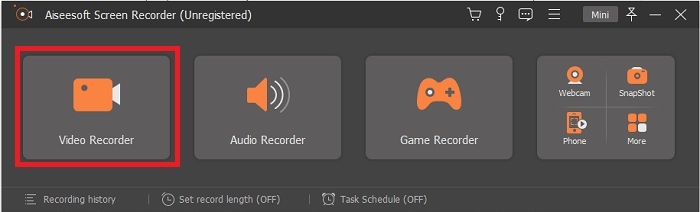
Étape 3. La barre d'outils flottante s'affichera sur votre écran. Cliquez sur le bouton d'engrenage pour accéder au réglage et dans le Production changez le format en GIF ou tout ce que vous voulez utiliser. Pour enregistrer l'adaptation, cliquez sur D'accord procéder.
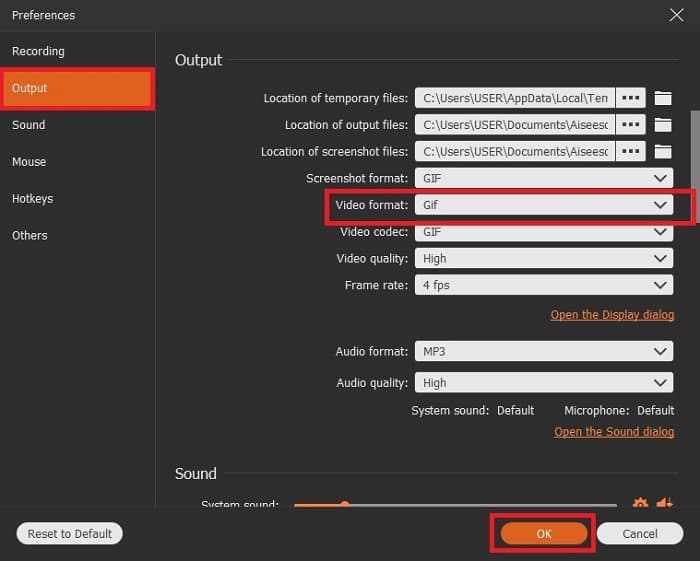
Étape 4. Dans la barre d'outils principale. Ajustez le rapport d'écran ou si vous voulez un affichage complet, cliquez sur le plein écran. L'enregistrement du son et du micro au format GIF n'aura pas d'importance. Mais vous pouvez ajouter Webcam pour montrer votre réaction. Si vous êtes déjà prêt à partir, cliquez sur le tour pour démarrer l'enregistrement.
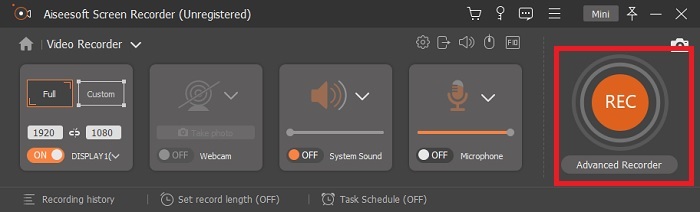
Étape 5. Si l'enregistrement est déjà terminé, vous pouvez maintenant cliquer sur le bouton du cube pour l'arrêter. Clique le sauvegarder et Suivant pour enregistrer la progression. Pour revoir le GIF, vous l'enregistrez tôt, cliquez sur le à trois lignes icône, et l'historique de l'enregistrement ira dans votre écran.
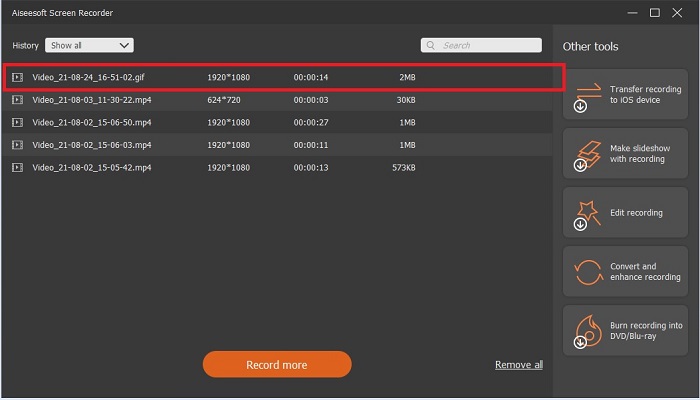
3. ScreenToGif
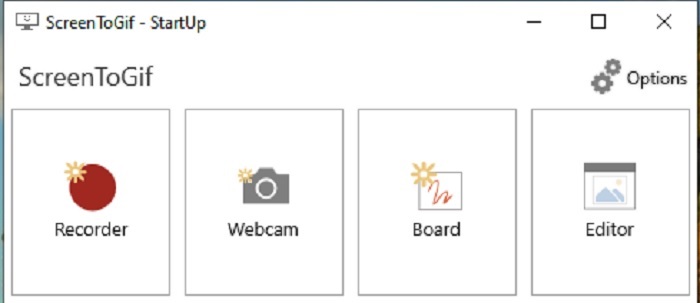
Cet outil est téléchargeable Enregistreur GIF pour Mac et PC a deux versions différentes : l'installateur et le portable. Choisissez entre les deux sur ce que vous aimez télécharger. Mais il y a des cas où pendant que l'outil est en cours d'exécution, vous pouvez rencontrer des bogues mineurs. Et le seul format disponible dans cet outil est .gif pour la sortie finale. Donc, si vous souhaitez un autre format, cet outil ne peut pas le fournir. Mais son utilisation est également gratuite, donc si vous souhaitez enregistrer des GIF, vous pouvez utiliser cet outil. Mais l'interface et l'outil de celui-ci sont un peu boiteux à cause du fond blanc de celui-ci. Semble être ennuyeux mais peut faire le travail.
4. Gyazo
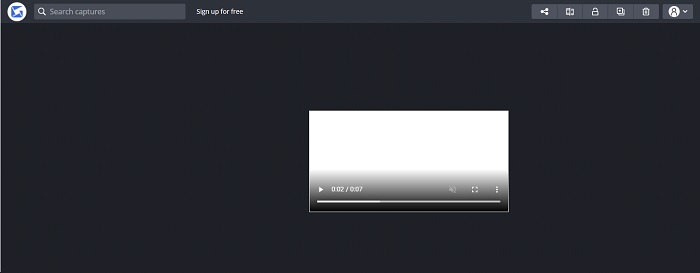
C'est un des meilleurs Enregistreurs GIF pour Windows. Gyazo est un logiciel dédié à l'enregistrement de GIF. Bien qu'après votre installation, 3 outils seront automatiquement téléchargés dans votre stockage. Ils font partie de l'outil mais ils sont différents les uns des autres et fonctionnent également. Ces 3 outils sont Gyazo, Gyazo GIF et Gyazo Replay. L'enregistrement d'un GIF dans le Gyazo GIF est limité à 7 secondes. Donc, si votre enregistrement dure plus de 7 secondes, ce n'est pas le meilleur. De plus, la vidéo enregistrée ne sera pas automatiquement téléchargée dans votre stockage. Un nouvel onglet s'ouvrira dans votre moteur de recherche et vous devrez le télécharger. Le téléchargement de la sortie finale dépendra de votre connexion Internet, alors méfiez-vous-en.
5. Enregistrez-le !
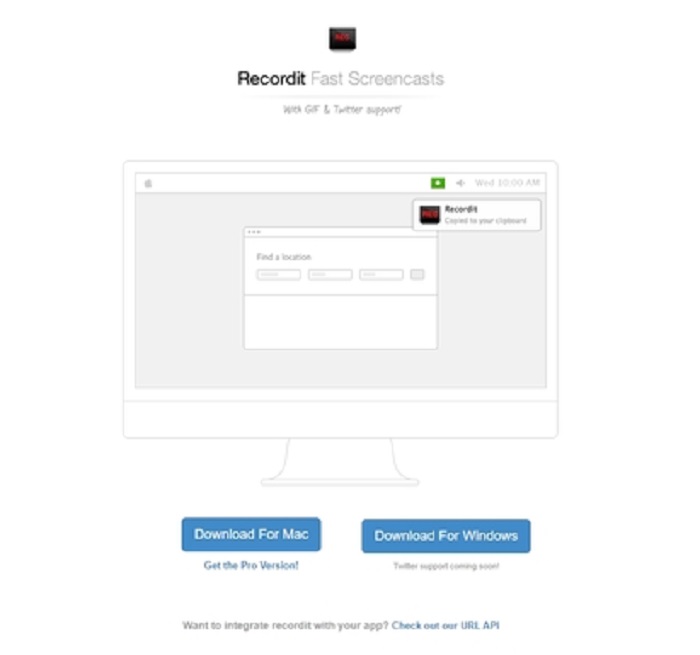
Un autre outil utilisé pour créer des GIF est RecordIt!, le meilleur Enregistreur GIF pour mac. Cet outil a également un programme Windows. Mais le problème avec cet outil est son installation. Après toute la configuration, vous pouvez rencontrer des difficultés pour l'installer dans votre programme. C'est naturel car si vous ne mettez pas à jour les applications dans votre configuration, l'outil ne sera jamais téléchargé. Mais il existe une option mais cela pourrait nuire à votre bureau. Vous pouvez cliquer sur ignorer pour télécharger et ignorer tous les avis. Alors, téléchargez-le à vos risques et périls, bien que l'outil contienne des publicités, et méfiez-vous également des publicités car certaines d'entre elles sont illimitées. De plus, il fournit une version professionnelle avec la suppression des publicités et l'ajout d'autres fonctionnalités.
Partie 3. FAQ sur l'enregistreur GIF
Puis-je convertir GIF en format MOV ?
Oui, vous pouvez convertir GIF au format MOV à l'aide d'un convertisseur vidéo en ligne comme FVC Free Online Video Converter.
Quels sont les différents types de GIF ?
Il existe 5 GIF : les GIF de relecture, le GIF de réaction, le graphique cinéma, la boucle parfaite et le GIF technique. Tous ces éléments peuvent être basés sur des animations, des vidéos et des autocollants.
Quelles sont les autres alternatives aux GIF ?
Malgré la création de GIF depuis plus de 30 ans. Il existe des concurrents sur le Web qui produisent des images animées ainsi que des GIF. Ce sont les meilleures alternatives aux GIF animés : APNG, WebP, AVIF, MNG et FLIF.
Conclusion
C'est fini, est-il dit que toute grande histoire se termine toujours par une grande conclusion. Pour conclure les détails ci-dessus, GIF présenter une émotion expressive envers le récepteur. Mais toutes les vidéos que vous voulez ne sont pas au format GIF. Au lieu d'attendre qu'un GIF soit créé, pourquoi ne pas en créer un ? Avec l'aide des meilleurs Enregistreur GIF qui est l'enregistreur d'écran FVC. Cet outil permet à l'utilisateur d'enregistrer un GIF et d'y ajouter sa touche personnelle. Si vous vous demandez encore ce que vous devriez utiliser, il est indispensable de relire les meilleures caractéristiques et toutes ces caractéristiques appartiennent à celle choisie, qui est l'enregistreur d'écran FVC.



 Video Converter Ultimate
Video Converter Ultimate Enregistreur d'écran
Enregistreur d'écran


